La página Configuración de la sección General del menú Administrador le permite establecer la configuración de toda la instancia para Looker.
Clave de licencia
La clave de licencia es exclusiva de la instancia de Looker que estás usando. Habilita o inhabilita ciertas funciones de Looker según tu contrato de licencia.
La clave de licencia está oculta de forma predeterminada. Haz clic en el ícono del ojo para mostrarlo.
URL del host
La URL del host es la parte base de la URL de tu instancia de Looker. Se usa específicamente cuando se crean vínculos a su instancia en correos electrónicos programados y en todas las URL absolutas que genera Looker.
Asegúrate de que la configuración de URL del host use http:// o https:// de forma adecuada, según la configuración del servidor de tu instancia.
Cambiar la URL del host puede afectar la funcionalidad de algunas funciones de Looker. Consulta el artículo ¿Qué sucede si la URL cambia para mi instancia de Looker? en el Centro de ayuda de Looker para obtener más información sobre cómo cambiar las URL de la instancia.
Contactos técnicos
Las direcciones de correo electrónico que se agreguen a este cuadro recibirán notificaciones de actualizaciones de seguridad, correcciones de errores importantes y versiones nuevas de Looker. También podrán ver todas las solicitudes de asistencia que envíen los miembros de su organización a través del Portal para clientes en el Centro de ayuda de Looker.
La asistencia de Looker requiere el permiso de un contacto técnico para realizar cualquiera de las siguientes acciones:
- Causar tiempo de inactividad para la instancia, lo que podría deberse a una actualización de versión no programada, cambios en el rendimiento del servidor de Looker o por otros motivos
- Cambia algún aspecto de tu licencia de Looker para habilitar funciones nuevas
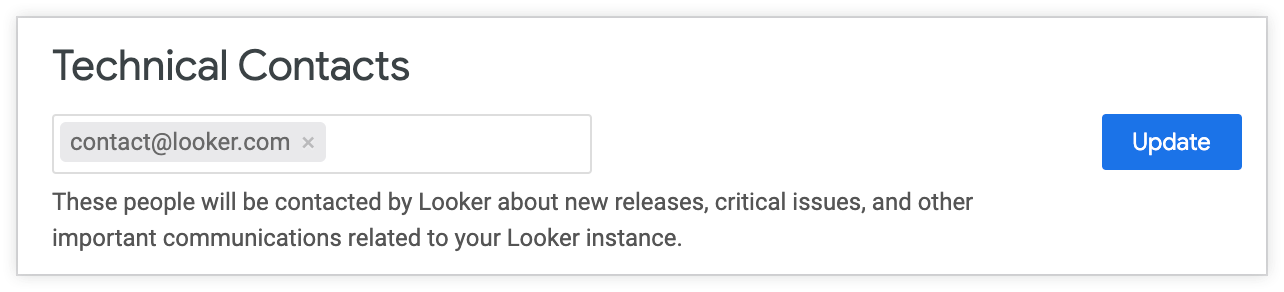
zona horaria de la aplicación
Cuando se muestran datos en un panel Explorar, Look o Dashboard, Looker puede convertir los datos de hora de la Zona horaria de la base de datos de la conexión en la zona horaria adecuada de ese usuario.
Si se habilita la opción Zonas horarias específicas del usuario, un administrador puede establecer la zona horaria predeterminada del usuario o los usuarios pueden establecer su propia zona horaria predeterminada. Si el administrador o el usuario no han configurado la zona horaria predeterminada del usuario, se utiliza la Zona horaria de la aplicación para ese usuario y todos los datos basados en tiempo consultados por ese usuario se convertirán en la Zona horaria de la aplicación.
La configuración de Zona horaria de la aplicación también se utiliza como la zona horaria predeterminada para las entregas de contenido. La zona horaria que se usa para los programas no afecta los datos de tiempo que muestra una consulta, solo afecta el tiempo en que se envía una entrega de datos.
Consulta la página de documentación Usa la configuración de zona horaria para obtener más información.
Sistema cerrado
Para habilitar esta opción, Looker debe habilitar la Asistencia de Looker.
La configuración de Sistema cerrado se utiliza junto con los grupos para evitar que los usuarios de un grupo conozcan a los demás. Esto suele ser útil para las instalaciones multiusuario.
Entre las ubicaciones de Looker donde los usuarios podrían ver a otros usuarios, se incluyen las siguientes:
- La página Usuarios en la sección Administrador de Looker
- La carpeta Usuarios de la sección Explorar de Looker si se otorgó al menos acceso de lectura a la carpeta personal de otro usuario
- La ventana emergente Administrar acceso, que forma parte de la administración de carpetas
Si se habilita la configuración de Sistema cerrado, los usuarios que no sean administradores y no tengan el permiso see_users solo podrán ver a los otros usuarios con los que comparten un grupo. Además, solo podrán ver los grupos a los que pertenecen.
Todos los administradores y los usuarios a los que se les otorgó el permiso see_users pueden ver todos los usuarios y grupos de la instancia.
Los administradores pueden anular la configuración del Sistema cerrado, ya que permiten que un usuario vea la carpeta personal de otro usuario con el que no comparte el grupo. Por lo tanto, ten cuidado cuando edites la visibilidad de la carpeta.
Carpetas personales privadas predeterminadas
La opción Carpetas personales privadas predeterminadas no está disponible para las instancias de Looker con el Sistema cerrado habilitado.
Cuando se habilitan las Carpetas personales privadas predeterminadas, la carpeta personal de un usuario es visible de forma predeterminada solo para ese usuario y para los administradores de Looker. De forma predeterminada, los otros usuarios no verán la carpeta en la carpeta Personas, y el contenido en la carpeta no estará visible en los paneles ni en las búsquedas de contenido.
Si deseas otorgar acceso a una carpeta personal, puedes agregar acceso a otros usuarios o a grupos de usuarios a través de la opción Administrar acceso en el menú de ajustes de la carpeta personal.
Si inhabilitas la opción Carpetas personales privadas predeterminadas, cualquier usuario de Looker del grupo de usuarios Todos los usuarios podrá ver la carpeta personal de un usuario.
Notificación de cuenta nueva
La configuración de Notificación de cuenta nueva se puede habilitar o inhabilitar. Si la función está habilitada, se enviará un correo electrónico a todos los usuarios administradores de Looker cuando se cree una nueva cuenta de Looker. (Los usuarios de inserción de SSO son una excepción; no se generan correos electrónicos cuando se crea un usuario de SSO incorporado). El correo electrónico contendrá la dirección de correo electrónico del usuario nuevo.
Guías en la aplicación
Las guías integradas en la aplicación permiten a Looker comunicarse con los usuarios en la aplicación a través de instructivos, banners, alertas y encuestas. Estas comunicaciones se usan para ayudar a los usuarios a aprovechar la plataforma al máximo, alertarlos sobre funciones nuevas, recibir comentarios sobre la plataforma e invitarlos a capacitaciones y eventos para que aprendan a usar Looker mejor.
Los administradores pueden optar por inhabilitar las guías para su instancia, lo que inhabilitará las guías para todos los usuarios de esa instancia. No hay forma de desactivar las guías en la app de forma selectiva para ciertos usuarios. Looker no mostrará guías en la aplicación a los usuarios incorporados o a los usuarios que no sean administradores en instancias de etiqueta privada.
Las guías están diseñadas e implementadas por el equipo de Experiencia del Cliente de Looker y cambiarán con el tiempo. Looker usa JavaScript de software de terceros (Pendo) como guía. Looker examina las guías individuales y las agrega a la lista de entidades permitidas. Cuando se recupera una guía de Pendo, Looker usa hashes de integridad SHA-256 para validar que la guía no haya cambiado. Si hay algún cambio en la guía después de la revisión de Looker, Looker evitará que se use la guía modificada. Si el navegador de un usuario no puede establecer conexión con el servidor Pendo, no se muestra la guía.
Banner de notificación de cookies
Cuando se habilita, esta configuración muestra un banner de notificación de cookies a todos los usuarios de la instancia. Esta configuración está inhabilitada de forma predeterminada.
Looker te recomienda habilitar esta configuración si necesitas cumplir con las regulaciones de protección de datos de la Unión Europea.
Búsqueda seleccionada
La Búsqueda seleccionada no se aplica a los sistemas cerrados, pero está habilitada de forma predeterminada.
Cuando está habilitada la Búsqueda seleccionada, los usuarios pueden buscar contenido en carpetas compartidas, sus carpetas personales y pizarras. El contenido que se guarda en otras carpetas personales se incluirá en los resultados solo si dicho contenido también se fija a una pizarra. Los resultados de la búsqueda excluirán el contenido que existe solo en las carpetas personales de otros usuarios. Los usuarios tienen la opción de excluir contenido de las carpetas personales haciendo clic en el interruptor que se encuentra junto al nombre de la función Búsqueda seleccionada en la ventana modal de la búsqueda.
Usar Gravatar
Cuando se habilita esta configuración, se muestra la opción Foto de perfil en el menú del usuario, lo que permite a los usuarios seleccionar o crear un avatar para su cuenta mediante la app de Gravatar.
zonas horarias elegidas por los usuarios
Cuando agregas una conexión, debes especificar qué zona horaria almacena la información como la Zona horaria de la base de datos.
Cuando se habilitan las Zonas horarias específicas del usuario, a cada usuario se le asigna una zona horaria y Looker convierte los datos basados en la zona horaria de la zona horaria de la base de datos en una zona horaria del usuario cuando se visualizan los resultados de la consulta o se interpretan filtros.
Cuando se inhabilitan las Zonas horarias específicas del usuario, Looker convierte los datos basados en el tiempo de todos los usuarios en el valor de Zona horaria de consulta.
Consulta la página de documentación Usa la configuración de zona horaria para obtener más información.
Colores de visualización predeterminados
La configuración Colores de visualización predeterminados te permite definir una colección de colores predeterminada para las visualizaciones y también te permite crear nuevas colecciones de colores para usar en tus instancias.
Cómo establecer una colección de colores predeterminada
Cada instancia de Looker debe tener una colección de colores predeterminada.
Para establecer una colección de colores preexistente como predeterminada, elija la colección de colores del menú desplegable y haga clic en el botón Update.
Si estableces una nueva colección de colores predeterminada, se actualizarán todas las visualizaciones en Apariencia y paneles que usan la colección de colores predeterminada. No se verán afectadas las visualizaciones guardadas con una colección de colores diferente o una paleta personalizada.
Puede ver las primeras paletas categóricas, secuenciales y diferentes de cada colección directamente en el menú desplegable. Estas son las paletas que se usarán como valores predeterminados de visualización. Para ver todas las paletas de la colección de colores, visita la página de documentación Colecciones de colores.
Cómo crear una colección de colores personalizada
Para crear una colección de colores personalizada:
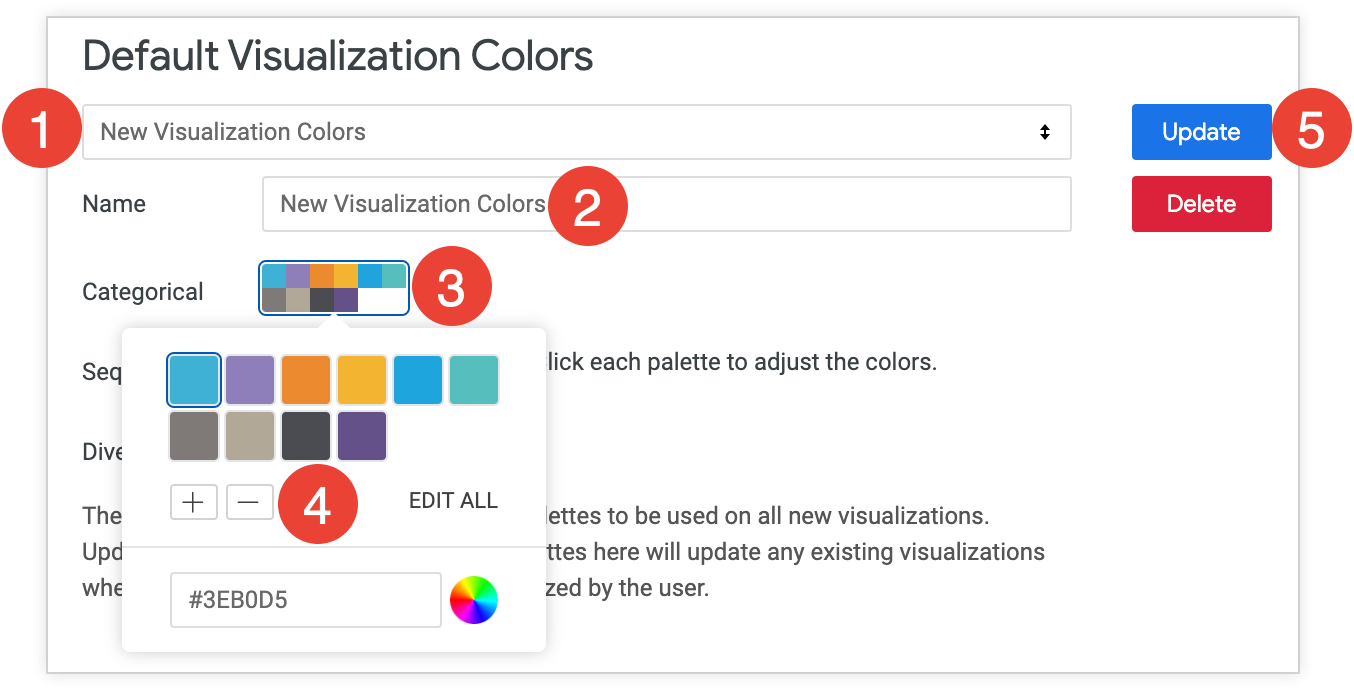
- Selecciona Crear una colección de colores en el menú desplegable de colecciones.
- Asigna un nombre único a la colección nueva.
- Haga clic en cada paleta para editar.
- Seleccione colores individuales para modificar o haga clic en Editar todos para modificar todos los colores al mismo tiempo.
- Cuando termines de editar la colección nueva, haz clic en Actualizar.
Los valores de color pueden tener el formato de strings hexadecimales, como #2ca6cd, o de los nombres de colores de CSS, como mediumblue. También puedes hacer clic en la rueda de color para abrir y seleccionar un tono del selector de color. Si decide editar todos los colores, use comas para separarlos. Para agregar o quitar un color, haga clic en los signos + o -.
La nueva colección se convertirá automáticamente en la instancia predeterminada, pero puede elegir una predeterminada diferente si lo desea.
Los ID de colección y de paletas de nuevas colecciones personalizadas de colores se basan en el nombre de cada colección. Esto permite que los paneles de LookML que usan esas colecciones se rendericen de manera coherente en las instancias si ambas tienen las mismas colecciones personalizadas con nombres idénticos.
Borrar una colección de colores personalizada
Para borrar una colección de colores personalizada, selecciónala en el menú desplegable y haz clic en el botón Borrar que aparece. No puedes borrar las colecciones de colores nativos de Looker.
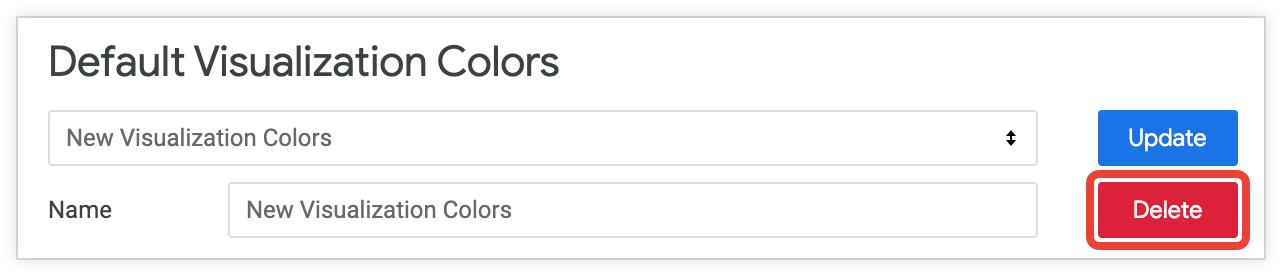
Carga elementos desde CDN
Esta opción solo está disponible para las instancias alojadas por el cliente. Debido a que las instancias alojadas en Looker siempre cargan recursos desde la CDN, esta configuración no se puede inhabilitar para estas instancias.
CDN significa red de distribución de contenidos. Una CDN es una red de servidores que almacena contenido en varias ubicaciones geográficas para reducir el tiempo de carga de la página. Tus datos nunca se almacenan en estos servidores. Aquí solo se almacenan elementos específicos de Looker (como imágenes).
La configuración Load Assets from CDN se puede habilitar o inhabilitar. Cuando está habilitado, las páginas de Looker deberían cargarse más rápido.
Almacenar recursos en la caché del navegador
Si se habilita esta configuración, los recursos estáticos, como los archivos JavaScript y las fuentes, se almacenan en caché en el almacenamiento del navegador de cada usuario. Esto acelera las navegaciones posteriores, ya que el navegador no necesita continuar a volver a cargar estos elementos desde el servidor de Looker.
Acceso a apps para dispositivos móviles
Cuando se habilita esta configuración, los usuarios pueden acceder a su cuenta de Looker en la instancia con la app para dispositivos móviles de Looker. Cuando está inhabilitada, se finalizan las sesiones móviles existentes.
Forzar autenticación móvil
Si se habilita esta configuración, los usuarios deberán acceder a la aplicación de Looker para dispositivos móviles cada vez que abran la aplicación en sus dispositivos móviles. Los usuarios también pueden habilitar el acceso biométrico cuando está habilitada la opción Forzar la autenticación móvil.
Aplicación de la Política de seguridad de contenido
Si habilitas esta configuración, se enviarán y aplicarán los encabezados de la Política de Seguridad del Contenido (CSP) que cumplan con las recomendaciones estrictas de CSP de Google. Esto impide que se ejecuten secuencias de comandos de terceros en Looker y es posible que algunas extensiones del navegador fallen. Para permitir que se ejecuten secuencias de comandos de terceros en Looker, inhabilita esta configuración.
Se agregó esta opción a fin de que los desarrolladores tengan tiempo para ajustar sus secuencias de comandos de acuerdo con las estrictas recomendaciones de CSP y se quitará en una versión futura de Looker.
URL públicas
La configuración de URL pública se puede habilitar o inhabilitar. Cuando esta configuración está habilitada, los usuarios de Looker con los permisos adecuados pueden generar URL públicas para acceder a los datos de Looker.
Aunque las URL públicas no se pueden adivinar, cualquiera que tenga una puede acceder a tus datos sin restricciones de seguridad. Usa esta función con cuidado.
Lista de correos electrónicos permitidos para el contenido programado
Esta configuración le permite definir los dominios de correo electrónico a los que sus usuarios pueden enviar entregas de contenido o notificaciones de alertas por correo electrónico. Ingresa los dominios de correo electrónico permitidos en el formato domain.suffix para limitar los correos electrónicos externos según la sección Descripción general de permisos de esta página. Por ejemplo, para limitar los correos electrónicos externos a los dominios gmail.com y friendly_domain.org:

Esta configuración se aplica a todas las entregas de datos: apariencias, paneles, consultas con visualizaciones y alertas.
Descripción general de los permisos
El usuario debe tener al menos el permiso schedule_look_emails para poder enviar por correo electrónico cualquier contenido de Looker. Para enviar notificaciones de alerta, un usuario también debe tener permisos create_alerts.
Es posible que algunos usuarios también tengan el permiso schedule_external_look_emails, que se puede otorgar si el usuario tiene primero el permiso schedule_look_emails (obtén más información sobre permisos y dependencias en la página de documentación de Funciones).
Para los usuarios que solo tienen el permiso
schedule_look_emails(pero noschedule_external_look_emails):Si el campo Lista de dominios permitidos de correo electrónico para contenido programado se deja en blanco, un usuario con el permiso
schedule_look_emailspuede enviar correos electrónicos de notificación de alertas y entrega de datos a cualquier dirección de correo electrónico. (Este comportamiento es diferente para los usuarios de inserción de SSO; consulta la sección Permisos y consideraciones para los usuarios de inserción de SSO en esta página).Si el campo Lista de dominios permitidos de correo electrónico para contenido programado tiene un dominio o una lista de dominios, un usuario con el permiso
schedule_look_emailspuede enviar entregas de datos por correo electrónico y alertas por correo electrónico a su propia dirección, a la dirección de correo electrónico de un usuario en la instancia de Looker o a una dirección de correo electrónico con un dominio que figure en el campo Lista de dominios permitidos de contenido programado.
Los usuarios que tengan el permiso adicional
schedule_external_look_emailspueden enviar entregas de datos o notificaciones por correo electrónico a cualquier dirección, independientemente de la configuración del campo Lista de dominios permitidos de correo electrónico para contenido programado.
Permisos y consideraciones para los usuarios de SSO Embed
Un usuario incorporado debe tener al menos el permiso schedule_look_emails para poder enviar por correo electrónico cualquier contenido de Looker. Para enviar notificaciones de alerta, un usuario también debe tener permisos create_alerts.
Algunos usuarios insertados que además tienen el permiso schedule_external_look_emails pueden enviar entregas de datos de correo electrónico a cualquier dirección de correo electrónico, independientemente de la configuración del campo Lista de dominios permitidos de correo electrónico para contenido programado.
Debido a la naturaleza del contenido incorporado, existen algunas circunstancias que son diferentes para los usuarios incorporados y no para los usuarios no incorporados. Se puede acceder al contenido integrado de Looker a través de una cuenta de usuario incorporada, no mediante cuentas de usuario individuales. Por lo tanto, cuando una persona accede al contenido de Looker mediante una incorporación, no se espera que Looker conozca la dirección de correo electrónico del usuario individual. Debido a esto, los usuarios insertados que solo tengan el permiso schedule_look_emails podrán enviar correos electrónicos de contenido a Looker solo a correos electrónicos con dominios que figuren en la lista de entidades permitidas. Esto significa lo siguiente:
- Si el campo Lista de dominios permitidos de correo electrónico para contenido programado tiene un dominio o una lista de dominios, un usuario incorporado que solo tenga el permiso
schedule_look_emails(pero noschedule_external_look_emails) puede enviar correos electrónicos con notificaciones de datos o alertas por correo electrónico a una dirección con un dominio que figure en la lista de direcciones de correo electrónico permitidas. Esta restricción se extiende a otros usuarios en la instancia de Looker: el usuario incorporado puede enviarles correos electrónicos de entrega de datos solo si los destinatarios (los dominios de correo electrónico están en la lista de entidades permitidas). - Si el campo Lista de dominios permitidos de correo electrónico para contenido programado está en blanco, un usuario incorporado con el permiso
schedule_look_emails(pero noschedule_external_look_emails) no podrá enviar por correo electrónico el contenido de Looker.
Hay una excepción a estas reglas: puedes proporcionar a Looker una dirección de correo electrónico de usuario de inserción cuando la definas en el atributo de usuario email en la URL de incorporación de SSO. Por ejemplo:...&user_attributes={"email":"joe@domain.com"}
Si defines el atributo de usuario email en la URL de incorporación, Looker le otorgará a un usuario incorporado solo el permiso schedule_look_emails para enviar el contenido de Looker a su propia dirección de correo electrónico, incluso si el dominio no está en el campo Lista de dominios permitidos de correo electrónico para contenido programado o si el campo Lista de dominios permitidos de contenido de correo electrónico está en blanco.
Lista de URL permitidas para las acciones de datos
Esta configuración le permite definir las URL (como https://looker.com) en las que los usuarios pueden procesar acciones de datos.
Por ejemplo, si agregas la URL https://looker.com a la lista de URL permitidas para las acciones de datos, estas solo se podrán procesar en https://looker.com. No se permitirán los intentos de procesar acciones de datos en otras URL.
Si este campo se deja en blanco, no hay restricciones de URL para las acciones de datos. Sin embargo, si incluyó un atributo de usuario en una acción de datos, este campo es obligatorio. En ese caso, debes proporcionar URL válidas para procesar las acciones de datos.
Bloquear imágenes incorporadas intercaladas en los resultados de la consulta
De forma predeterminada, Looker no muestra imágenes codificadas en Base64 en los resultados de la consulta. Inhabilita esta configuración para mostrar imágenes codificadas en Base64 en los resultados de la consulta.
Bloquear fórmulas y macros en archivos CSV y Excel
Cuando esta configuración está habilitada, Looker antepone un carácter ' a todos los valores que podrían interpretarse como fórmulas o macros en las consultas descargadas en formatos de hojas de cálculo CSV o Excel.
Token de webhook saliente
Si un usuario usa un webhook para entregar contenido, como un panel, un panel heredado o un Look, la solicitud incluirá un token especial de Looker que se puede configurar aquí. Los servidores que reciben webhooks pueden verificar que las solicitudes contengan este valor para verificar la legitimidad de las solicitudes de webhook.
Formato de exportación predeterminado
La configuración de Formato de exportación predeterminado le permite elegir el formato de archivo predeterminado que se utiliza cuando los usuarios eligen descargar datos. Los usuarios aún pueden elegir un formato de archivo diferente si lo desean.
Formato|Extensión de archivo|Descripción
--|--|--
TXT|.txt|Genera un archivo de texto delimitado por tabulaciones.
Hoja de cálculo de Excel|.xlsx|Genera un archivo de hoja de cálculo con el formato de Microsoft Excel 2007 y posteriores.
CSV|.csv|Genera un archivo de texto delimitado por comas.
JSON|.json|Genera un archivo JSON con un registro por línea.
HTML|.html|Genera HTML básico para mostrar los datos de una manera similar a como el usuario los ve en su navegador; sin embargo, el formato no es el mismo porque el CSS de Looker no se incluirá.
Markdown|.md|Genera un archivo de Markdown estándar con una tabla delimitada por |.
Integración
Cuando estén habilitados, los administradores y desarrolladores de Looker que accedan a una nueva instancia de Looker verán la explicación de integración de Looker, que guía a los usuarios a través de los cuatro pasos principales para usar una instancia de Looker:
- Agrega una conexión
- Crea un proyecto
- Editar archivos del proyecto si lo deseas
- Explora datos
Una vez que cualquier combinación de administradores o desarrolladores completa la guía completa, esta deja de mostrarse.
Debe habilitar la configuración Guías integradas en la aplicación para que la opción Integración esté disponible.
